大家在用iPhone手机的时候 , 会经常用到手机里面的备忘录吗?这个备忘录不仅仅是用来记录信息的哦 , 它还有扫描仪、翻译、语音录入等功能 , 下面我们就一起来看看吧 。

文章插图

文章插图
【iPhone手机秒变扫描仪操作方法 苹果14手机扫描文件怎么扫描】
一、扫描仪可以将纸质文档变成电子档 。
1、打开手机【备忘录】 , 在右下角新建一个备忘录 , 然后点击页面下方的【+】号 , 选择【扫描文稿】 , 就可以开始进行扫描 。

文章插图

文章插图
2、将摄像头对准纸质文件 , 点击【拍摄按钮】进行扫描 , 拖拉边框进行调整 , 然后点击【继续扫描】 , 在点击右下角的【存储】按钮 。

文章插图

文章插图
3、文稿扫描成功之后 , 就可以点击右上角的【发送按钮】 , 出现弹框之后 , 选择【创建PDF】 , 就成功的将纸质文档变成电子档了 , 点击左下角可以进行保存 。
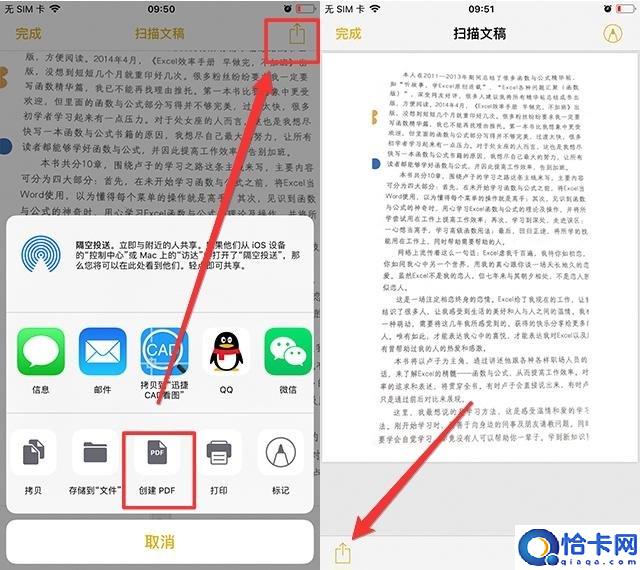
文章插图
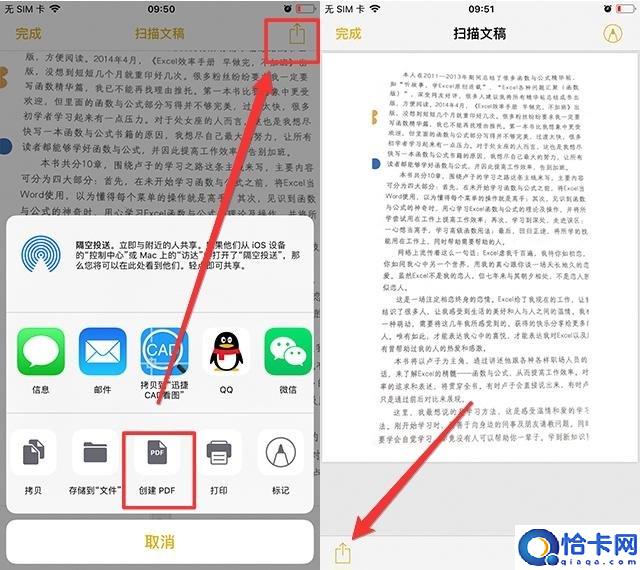
文章插图
二、翻译可以在备忘录里进行翻译 。
1、首先打开【设置】-【通用】-【词典】 , 进入词典之后 , 就可以勾选你需要翻译的语言 。
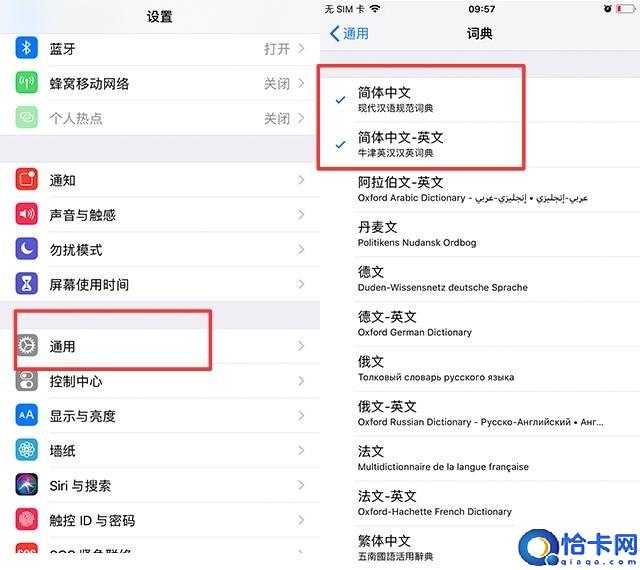
文章插图
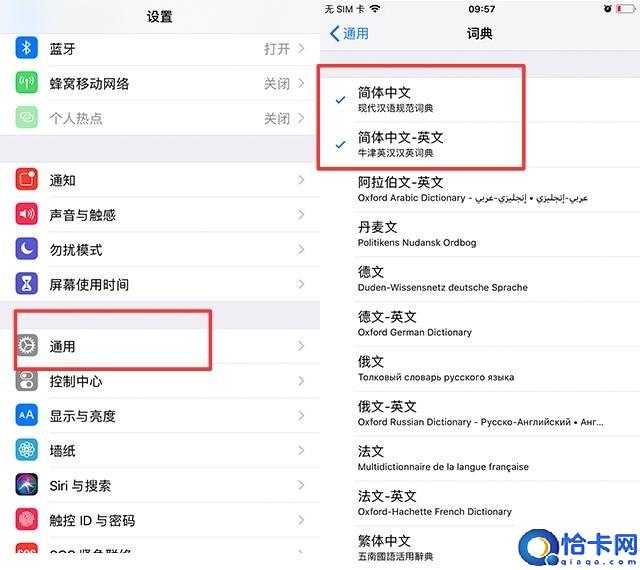
文章插图
2、打开【备忘录】 , 在备忘录里输入自己不懂的单词或者句子 , 接着进行【全选】 , 再点击【查询】 , 就可以查看这个单词的意思 , 有多种不同的翻译 , 可以选择自己需要的那一种 。

文章插图

文章插图
以上这个方法需要输入单词才能进行翻译 , 如果想要直接说话就能将中文变为英文该怎么办呢?其实可以用App Store里面的【语音翻译器】 , 可以翻译10多种不同的语言 , 【直接说话】就能进行翻译 , 翻译结果还可以【人声朗读和复制】 。
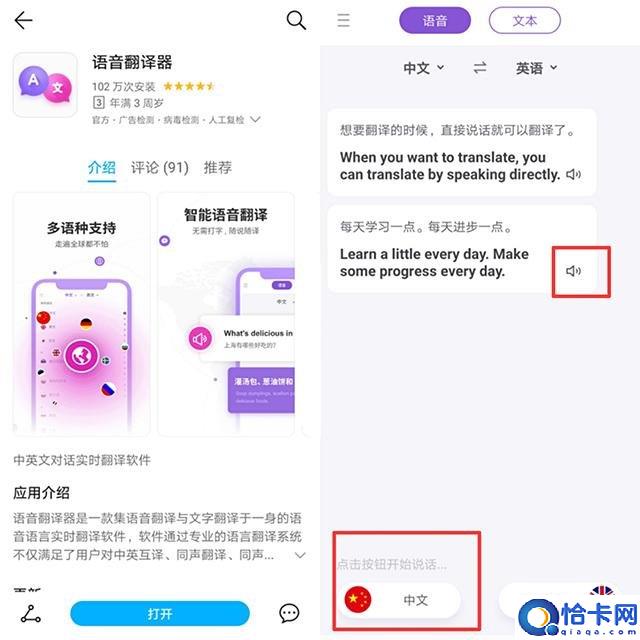
文章插图
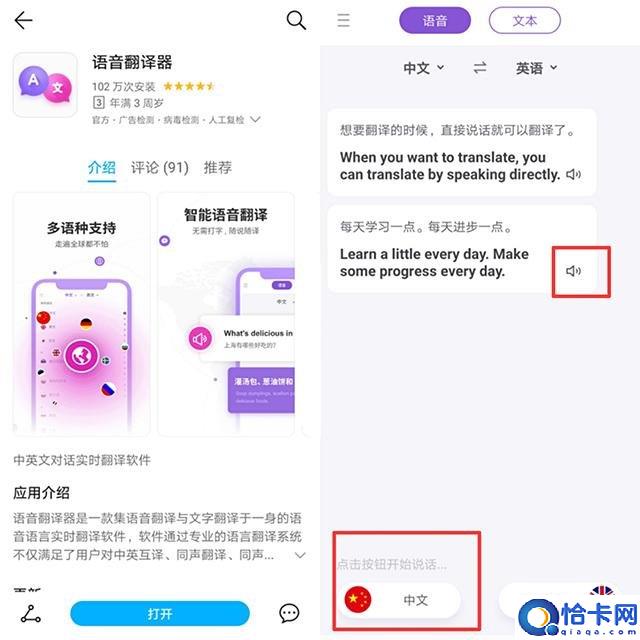
文章插图
三、键盘语音录入可以用语音输入文字 。
打开【备忘录】 , 新建一个备忘录 , 想要记录今天发生的一些事 , 不想打字的时候 , 就可以直接点击键盘左下角的【小话筒】 , 直接对着它说话就能转换为文字了 。

文章插图

文章插图
好了 , 以上就是今天分享的实用小功能 , 你们还知道哪些好用的功能呢?也可以和大家一起分享哦 。
推荐阅读
- 最火爆的5个iPhone拍摄技巧 苹果手机的live怎么拍长一点
- 两台iPhone互传应用3个小技巧 旧苹果app怎么转移数据到新苹果
- iPhone11拍照快门声音关闭步骤 苹果手机怎么设置无声拍照
- iPhoneXR官方维修报表出炉 苹果xr换屏幕多少钱组装屏
- 找回华为手机误删除的系统应用方法 安卓如何恢复卸载的app没有备份
- 手机号拉黑了找回方法 手机黑名单怎么解除苹果
- iPhone手机的截图快捷键设置方法 iphone截屏设置在哪里找
- 手机锁屏后接收不到微信视频聊天记录 手机锁屏后接收不到微信视频聊天
- 中兴手机密码忘了怎么开锁 中兴手机
- 透明手机有卖的吗 透明手机多少钱一台到哪里买












